Acer TRAVELMATE P273-M, TRAVELMATE P273-MG User Manual [hr]

TravelMate serija
Korisnički priručnik

© 2012 Sva prava pridržana.
TravelMate serija korisnički priručnik
Ova izmjena: 09/2012
Broj modela: __________________________________
Serijski broj: __________________________________
Datum kupovine: _______________________________
Mjesto kupovine: _______________________________

Podaci za vašu sigurnosti i udobnost
Sigurnosne upute
Pažljivo pročitajte ove upute. Zadržite ovaj dokument za buduće potrebe. Slijedite
sva upozorenja i upute naznačene na proizvodu.
Isključivanje proizvoda prije čišćenja
Iskopčajte ovaj proizvod iz zidne električne utičnice prije čišćenja. Nemojte koristiti
tekuća sredstva za čišćenje ili sredstva za čišćenje u spreju. Za čišćenje uporabite
vlažnu krpu.
OPREZNO s utičnicom dok iskapčate uređaj!
Pratite sljedeće smjernice kada priključujete i iskapčate napajanje na uređaju za
napajanje:
Ugradite uređaj za napajanje prije priključivanja kabela za napajanje u električnu
utičnicu.
Iskopčajte kabel za napajanje prije uklanjanja uređaja za napajanje s računala.
Ako sustav ima više izvora napajanja, odvojite napajanje iz sustava isključivanjem
svih kabela iz odgovarajućih izvora napajanja.
Potreban je OPREZ zbog dostupnosti
Pripazite da je utičnica u koju priključujete kabel pristupačna i smještena što je bliže
moguće korisniku uređaja. Kada je potrebno isključiti napajanje opreme, provjerite
da li je kabel za napajanje uklonjen iz električne utičnice.
iii
Hrvatski
Obratite PAŽNJU na plastificirane zamjenske kartice
(samo za određene modele)
Računalo se isporučuje s lažnom plastičnom karticom stavljenom u utore za kartice.
Zamjenske (lažne) kartice štite nekorištene utore od prašine, metalnih predmeta i
drugih čestica. Pohranite zamjenske kartice i koristite ih kad nema kartica u utorima.
OPREZ prilikom slušanja
Slijedite ove upute, koje su preporučili stručnjaci kako bi sačuvali vaš sluh.
• Povećavajte glasnoću postepeno dok ne čujete jasno i udobno.
• Ne povećavajte razinu glasnoće nakon što su se vaše uši privikle na glasnoću.
• Nemojte slušati glazbu jako glasno tijekom dužih razdoblja.
• Nemojte povećavati glasnoću kako biste nadglasali bučno okruženje.
• Smanjite glasnoću ukoliko ne možete čuti ljude koji govore u vašoj blizini.

iv
Upozorenja
• Ne upotrebljavajte ovaj proizvod u blizini vode.
• Ne postavljajte proizvod na nestabilna kolica, stalak ili stol. Ako proizvod
padne, može se ozbiljno oštetiti.
• Utori i otvori su predviđeni za ventilaciju koja omogućava pouzdan rad uređaja i
zaštitu od pregrijavanja. Otvore ne treba zakrivati ili pokrivati. Otvore nikad ne
smijete zakloniti postavljanjem uređaja na krevet, kauč, deku ili sličnu površinu.
Ovaj uređaj nikad ne smijete postaviti blizu ili iznad radijatora, grijalice ili u
ugrađene instalacije osim ukoliko nije omogućena odgovarajuća ventilacija.
• Nikad nemojte u proizvod gurati bilo kakve vrste predmeta kroz otvore na
kućištu jer oni mogu dodirnuti mjesta opasnoga napona ili izazvati kratke
spojeve koji mogu dovesti do požara ili električnog udara. Nikad nemojte
izlijevati tekućinu bilo koje vrste u uređaj ili na njega.
Hrvatski
• Kako biste izbjegli oštećenje unutarnjih dijelova i spriječili curenje baterije,
proizvod nemojte postavljati na vibrirajuću podlogu.
• Nikada ga ne koristite u sportskom okruženju, okruženju za tjelovježbu ili
drugom vibrirajućem okruženju koje će vjerojatno uzrokovati neočekivani kratki
spoj ili oštetiti rotirajuće uređaje, HDD, optički pogon i čak izložiti riziku od
litijumskog baterijskog kompleta.
• Donja površina i površine oko otvora za prozracivanje i AC adaptera mogu biti
vruce. Kako bi izbjegli ozljede pazite da nisu u dodiru s kožom ili tijelom.
• Vaš uređaj i njegova dodatna oprema mogu sadržavati male dijelove.
Držite podalje od dohvata male djece.
Uporaba električne energije
• Ovaj proizvod treba biti stavljen u pogon vrstom energije naznačenoj na
nazivnoj pločici. Ako niste sigurni koja je vrsta energije dostupna, konzultirajte
prodavača ili lokalnu tvrtku za elektrodistribuciju.
• Nedopustivo je da na kabelu za napajanje bilo što stoji. Ne smještajte proizvod
na mjesto gdje će ljudi hodati po kabelu.
• Ukoliko s uređajem koristite produžni kabel napajanje, provjerite da li je ukupna
jačina struje opreme uključene na produžni kabel manja od nazivne vrijednosti
produžnog kabela. Također, osigurajte da ukupna snaga struje za sve
proizvode priključene na jednu zidnu utičnicu ne prelazi snagu osigurača.
• Nemojte preopteretiti električnu utičnicu, utičnicu na produžnom kabelu ili
dvodijelnu utičnicu prikapčanjem prevelikog broja uređaja. Ukupno opterećenje
sustava ne smije premašiti 80% snage grane strujnog kruga. Ako se koriste
produžni kabeli s više utičnica, opterećenje ne smije premašivati 80% ulazne
snage produžnog kabela.
• AC adapter ovog proizvoda je opremljen trožilnim uzemljenim utikačem.
Utikač odgovara samo uzemljenim električnim utičnicama. Osigurajte da je
električna utičnica pravilno uzemljena prije umetanja utikača AC adaptera.
Ne umećite utikač u neuzemljene električne utičnice. Kontaktirajte vašeg
električara za detalje.
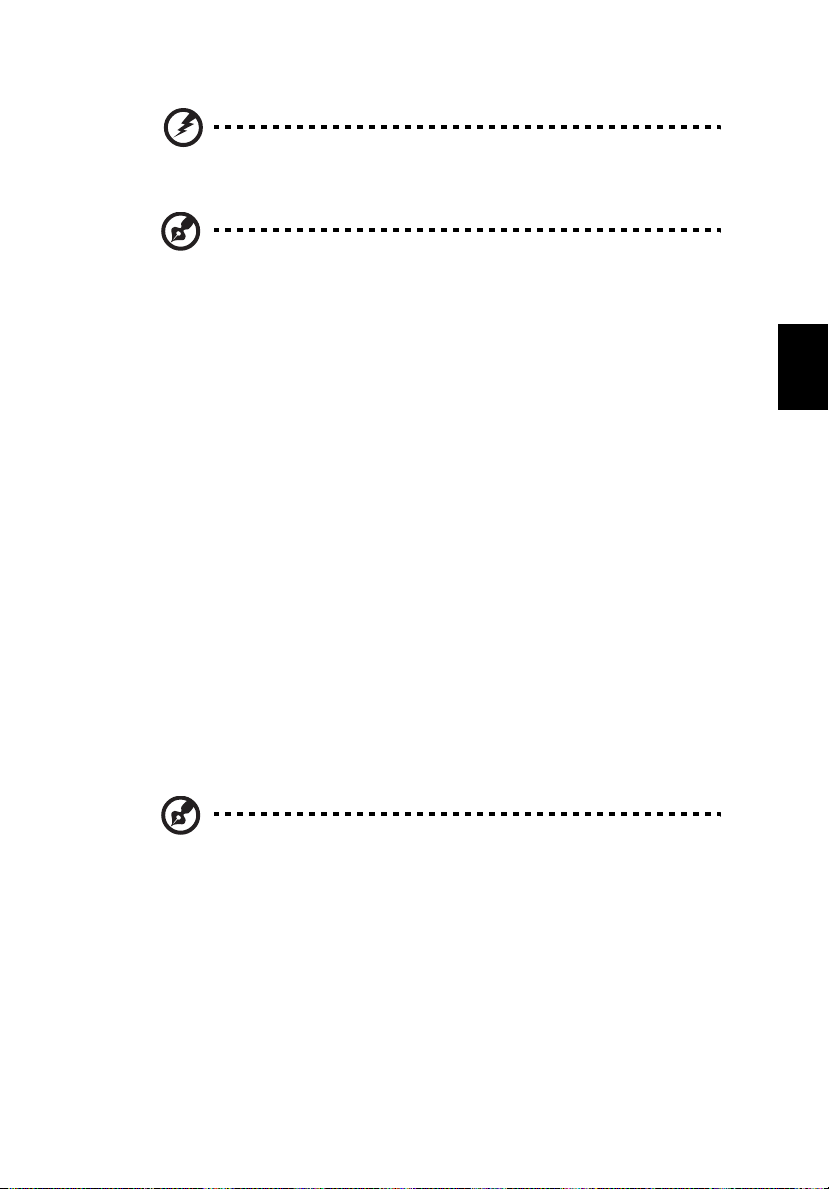
Upozorenje! Nožica za uzemljenje je sigurnosna mogućnost.
Uporaba električne utičnice koja nije pravilno uzemljena može
rezultirati strujnim udarom i/ili ozljedom.
Napomena: Nožica za uzemljenje pruža i dobru zaštitu od
neočekivanog šuma koji proizvode obližnji električni uređaji koji mogu
utjecati na rad ovoga proizvoda.
• Sustav se može napajati s više razlicitih raspona napona: 100 do 120 ili 220 do
240 V AC. Kabel za napajanje dostavljen sa sustavom udovoljava zahtjevima
za uporabu u državi/podrucju kupovine sustava. Kabeli za napajanje koji ce se
koristiti u drugim državama/podrucjima moraju udovoljavati zahtjevima tih
država/podrucja. Više informacija o zahtjevima za kabele za napajanje možete
zatražiti od ovlaštenog prodavaca ili servisera.
Servisiranje proizvoda
Nemojte sami pokušavati popravljati proizvod jer se otvaranjem ili skidanjem
poklopaca možete izložiti djelovanju opasnog napona i ostalim opasnostima.
Sve servisne popravke povjerite kvalificiranom osoblju servisa.
Iskopčajte ovaj proizvod iz zidne utičnice i zatražite servis kod kvalificiranog
servisnog osoblja u slučajevima:
• Kada su kabel ili utičnica napajanja oštećeni, zasječeni ili pohabani.
• Kada je na proizvod prosuta tekućina.
• Kada je proizvod izložen kiši ili vodi.
• Kada je proizvod ispao ili mu je kućište oštećeno.
• Kada proizvod pokazuje znatnu promjenu u radnom učinku, što ukazuje na
potrebu servisiranja.
• Kada proizvod ne radi normalno usprkos tomu što se pridržavate uputa za rad.
v
Hrvatski
Napomena: Ugodite samo one postavke koje su obuhvaćene
uputama za rad, budući da nepravilno podešavanje drugih postavki
može rezultirati oštećenjem i često zahtijeva opsežni rad
kvalificiranog tehničara kako bi vratio proizvod u normalno stanje.
Smjernice za sigurnu uporabu baterije
Ovaj prijenosnik koristi litijum-ionsku bateriju. Ne koristite je u vlažnom, mokrom ili
korozivnom okruženju. Ne stavljajte, ne pohranjujte niti ne ostavljajte vaš proizvod
na ili u blizinu izvora topline, na mjesto visoke temperature, na mjesto izloženo
izravnom sunčevom zračenju, u mikrovalnu pećnicu ili u spremnik pod pritiskom i ne
izlažite ga temperaturama iznad 60°C (140°F). Ukoliko se ne pridržavate ovih

vi
smjernica moguće je istjecanje kiseline iz baterije, baterija može postati vruća, može
eksplodirati ili se zapaliti te tako uzrokovati ozljede i/ili oštećenja.
Ne probadajte, ne otvarajte niti ne rastavljajte bateriju. Ako tekućina istječe iz
baterije i ako dođete u kontakt s tom tekućinom, temeljito se isperite vodom i odmah
potražite medicinsku pomoć. Zbog sigurnosnih razloga i da bi se produžio vijek
trajanja baterije, punjenje ne treba vršiti na temperaturama ispod 0°C (32°F) ili iznad
40°C (104°F).
Pun radni učinak nove baterije postiže se tek nakon dva ili tri potpuna ciklusa
punjenja i pražnjenja. Baterija može biti punjena i pražnjena stotinama puta, ali će se
naposljetku ipak istrošiti. Kada vrijeme rada postane zamjetno kraće od normalnog,
kupite novu bateriju. Koristite samo odobrene baterije i ponovno ih punite samo
odobrenim punjačima, a koji su namijenjeni ovom uređaju.
Bateriju koristite samo za svrhu za koju je namijenjena. Nikada ne koristite punjač ili
Hrvatski
bateriju koji su oštećeni. Ne radite kratki spoj s baterijom. Slučajni kratki spojevi
mogu se pojaviti ukoliko metalni predmeti poput novčića, spajalice ili olovke uzrokuju
izravni spoj pozitivnog (+) i negativnog (-) kontakata baterije. (Oni izgledaju kao
metalne trake na bateriji.) Ovo se, primjerice, može dogoditi kada nosite rezervnu
bateriju u džepu ili torbi. Kratko spajanje kontakata može oštetiti bateriju ili predmet
koji je spojen.
Kapacitet i vijek trajanja baterije smanjit će se ukoliko bateriju ostavljate na toplim ili
hladnim mjestima, poput zatvorenog automobila ljeti ili zimi. Nastojte uvijek držati
bateriju na temperaturama između 15°C i 25°C (59°F i 77°F). Uređaj s toplom ili
hladnom baterijom privremeno možda neće raditi, čak i kada je baterija potpuno
napunjena. Radni učinak baterije posebno je ograničen pri temperaturama daleko
ispod točke zamrzavanja.
Ne bacajte baterije u vatru, jer mogu eksplodirati. Baterije mogu eksplodirati i ukoliko
su oštećene. Odlažite baterije u skladu s lokalnim propisima. Molimo, reciklirajte
kada je moguće. Ne odlažite kao sme
Bežični uređaji mogu biti osjetljivi na međudjelovanja baterije, što može utjecati na
radni učinak.
iz domaćin
će
stva.
Zamjena baterijskog kompleta
Prijenosnik koristi litijske baterije. Zamijenite bateriju istom vrstom poput one koja je
isporučena s vašim proizvodom. Uporaba druge baterije može predstavljati rizik od
požara ili eksplozije.
Upozorenje! Baterije mogu eksplodirati ako se njima pravilno ne
rukuje. Nemojte ih rastavljati ili bacati ih u vatru. Držite ih dalje od
djece. Slijedite lokalne propise kada odlažete iskorištene baterije.

Upozorenje za uredaj optickog pogona (samo za određene modele)
Oprez: Uredaj ukljucuje laserski sustav i naveden je kao "LASERSKI PROIZVOD
KLASE 1". U slucaju bilo kakvih poteškoca s uredajem, obratite se najbližem
OVLAŠTENOM servisu. Ne otvarajte kucište kako bi sprijecili izravno izlaganje
izravnim laserskim zrakama.
LASERSKI PROIZVOD KLASE 1
OPREZ: NEVIDLJIVO LASERSKO ZRAČENJE KADA JE OTVOREN.
IZBJEGAVAJTE IZLAGANJE SNOPU.
APPAREIL A LASER DE CLASSE 1 PRODUIT
LASERATTENTION: RADIATION DU FAISCEAU LASER INVISIBLE EN CAS
D’OUVERTURE. EVITTER TOUTE EXPOSITION AUX RAYONS.
LUOKAN 1 LASERLAITE LASER KLASSE 1
VORSICHT: UNSICHTBARE LASERSTRAHLUNG, WENN ABDECKUNG
GEÖFFNET NICHT DEM STRAHLL AUSSETZEN
PRODUCTO LÁSER DE LA CLASE I
ADVERTENCIA: RADIACIÓN LÁSER INVISIBLE AL SER ABIERTO. EVITE
EXPONERSE A LOS RAYOS.
ADVARSEL: LASERSTRÅLING VEDÅBNING SE IKKE IND I STRÅLEN.
VAR O! LAVATTAESSA OLET ALTTINA LASERSÅTEILYLLE.
VARNING: LASERSTRÅLNING NÅR DENNA DEL ÅR ÖPPNAD ÅLÅ TUIJOTA
SÅTEESEENSTIRRA EJ IN I STRÅLEN
VARNING: LASERSTRÅLNING NAR DENNA DEL ÅR ÖPPNADSTIRRA EJ IN I
STRÅLEN
ADVARSEL: LASERSTRÅLING NAR DEKSEL ÅPNESSTIRR IKKE INN I
STRÅLEN
vii
Hrvatski
Sigurnost telefonske linije
• Iskopčajte sve telefonske linije iz opreme kada nisu u uporabi i/ili prije
servisiranja.
• Da biste izbjegli neznatni rizik od strujnog udara od udara groma, nemojte
priključivati telefonsku liniju na ovu opremu tijekom nevremena dok postoje
električna pražnjenja u atmosferi (grmljavina).
Upozorenje! Zbog sigurnosnih razloga, nemojte koristiti
nekompatibilne dijelove kada dodajete ili mijenjate komponente.
Obratite se vašem prodavaču za mogućnosti kupovine.

viii
Radno okruženje
Upozorenje! Zbog sigurnosnih razloga, isključite sve bežične
uređaje ili uređaje koji odašilju radijski signal kada koristite
prijenosnik pod sljedećim uvjetima. Ovi uređaji mogu uključivati,
ali nisu ograničeni na: bežični LAN (WLAN), Bluetooth i/ili 3G.
Svakako i uvijek slijedite sve posebne propise na snazi u bilo kojem području se
nalazili i uvijek isključite uređaj u slučajevima kada je njegova uporaba zabranjena ili
kada može uzrokovati međudjelovanje ili opasnost. Koristite uređaj samo u njegovim
normalnim radnim položajima. Ovaj uređaj zadovoljava smjernice izlaganju
radiofrekvencijama kada se normalno koristi, te kada se i uređaj i antena nalaze
Hrvatski
najmanje 1,5 centimetara (5/8 inča) udaljeni od vašeg tijela. Ono ne bi trebalo imati
na sebi metala, a uređaj trebate smjestiti na gore navedenu udaljenost od vašeg
tijela. Za uspješan prijenos podatkovnih datoteka ili poruka, uređaj zahtijeva mrežnu
vezu dobre kvalitete. U nekim slučajevima, prijenos podatkovnih datoteka ili poruka
može biti odgođen dok takva veza ne postane dostupna. Provjerite da li se
pridržavate gore spomenutih uputa o udaljenosti do završetka prijenosa. Dijelovi
uređaja su magnetični. Uređaj može privući metalne predmete, a osobe s
pomagalima za sluh ne bi trebale držati ovaj uređaj blizu uha s pomagalom za sluh.
Ne stavljajte kreditne kartice ili druge medije za magnetnu pohranu blizu uređaja,
budući da se mogu izbrisati podaci sadržani na njima.
Medicinski uređaji
Rad bilo koje opreme koja odašilje radijske signale, uključujući bežične telefone,
može utjecati na rad i funkcionalnost nedovoljno zaštićenih medicinskih uređaja.
Savjetujte se s liječnikom ili proizvođačem medicinske opreme kako biste ustanovili
da li je on na odgovarajući način zaštićen od vanjske radiofrekvencijske energije ili
ukoliko imate bilo kakvih pitanja. Isključite vaš uređaj u prostorijama za zdravstvenu
skrb ukoliko propisi ili istaknute upute to nalažu. Bolnice ili objekti zdravstvene skrbi
mogu imati opremu koja je osjetljiva na vanjske prijenose radiofrekvencija.
Srčani elektrostimulatori (pacemaker). Proizvođači srčanih elektrostimulatora
preporučuju najmanju udaljenost od 15,3 centimetara (6 inča) između bežičnog
uređaja i srčanog elektrostimulatora kako bi izbjegli moguće međudjelovanje ta dva
uređaja. Ove preporuke su u skladu s neovisnim istraživanjima i preporukama
Wireless Technology Researcha. Osobe sa srčanim elektrostimulatorom trebaju se
pridržavati sljedećih uputa:
• Uvijek držite uređaj dalje od 15,3 centimetara (6 inča) od srčanog
elektrostimulatora.
• Ne nosite uređaj blizu vašeg srčanog elektrostimulatora kada je uređaj
uključen. Ako posumnjate na međudjelovanje ta dva uređaja, isključite bežični
uređaj i udaljite ga
.

Pomagala za sluh. Neki digitalni bežični uređaji mogu imati utjecaja na neka
pomagala za sluh. Ukoliko se pojavi međudjelovanje, obratite se vašem pružatelju
usluga.
Vozila
Signali radiofrekvencija (RF) mogu utjecati na nepravilno ugrađene ili
neodgovarajuće zaštićene elektroničke sustave u motornim vozilima poput sustava
za elektroničko ubrizgavanje goriva, elektroničkih sustava protiv proklizavanja
prilikom kočenja (protiv blokiranja kotača), elektroničkih sustava kontrole brzine i
sustava zračnih jastuka. Za više informacija, provjerite kod proizvođača ili
predstavnika proizvođača vašeg vozila ili bilo koje dodatne opreme. Uređaj treba
servisirati ili ugrađivati u vozilo isključivo kvalificirano osoblje. Nepravilna ugradnja ili
servisiranje mogu biti opasni i mogu poništiti jamstva koja se odnose na uređaj.
Redovito provjeravajte da li je sva bežična oprema u vašem vozilu pravilno
postavljena i radi li pravilno. Ne pohranjujte niti ne nosite zapaljive tekućine, plinove
ili eksplozivne materijale u istom odjeljku s uređajem, njegovim dijelovima ili
dodatcima. Kod vozila opremljena zračnim jastucima imajte na umu kako se zračni
jastuci napuhavaju velikom snagom. Ne stavljajte predmete, uključujući ugrađenu ili
prijenosnu bežičnu opremu, u prostor iznad ili u područje napuhavanja zračnog
jastuka. Ako je bežična oprema u vozilu nepravilno ugrađena, a zračni jastuk se
aktivira, moguće su ozbiljne ozljede. Uporaba uređaja u zrakoplovu je zabranjena.
Isključite uređaj prije ulaska u zrakoplov. Uporaba bežičnih telekomunikacijskih
uređaja u zrakoplovu može biti opasna za sigurni rad zrakoplova, može prekinuti
beži
čnu telefonsku
mrežu i može biti protuzakonita.
ix
Hrvatski
Potencijalno eksplozivna okruženja
Isključite uređaj kada ste u području s potencijalno eksplozivnom atmosferom i
pridržavajte se svih znakova i uputa. Potencijalno eksplozivne atmosfere uključuju
područja gdje se preporučuje da isključite motor vašeg vozila. Iskre u takvim
područjima mogu uzrokovati eksploziju ili vatru što može dovesti do tjelesne ozljede
ili čak smrti. Isključite uređaj na mjestima za dopunu goriva, na primjer u blizini crpki
za gorivo na servisnim postajama. Pratite ograničenja uporabe radijske opreme na
odlagalištima goriva, područjima pohrane i distribucije; kemijskim postrojenjima; ili
gdje se dešavaju eksplozivne operacije. Područja s potencijalno eksplozivnom
atmosferom su često, ali ne uvijek, jasno označena. To uključuje potpalublja
brodova, pogone za prijenos ili pohranu kemikalija, vozila koja koriste utekućeni plin
(kao što je propan ili butan) i područja gdje zrak sadržava kemikalije ili čestice kao
su prah od pšenice, prašine ili metala. Ne uključujte prijenosnik kada je zabranjena
uporaba bežičnog telefona ili kada to može uzrokovati međudjelovanje ili opasnost.
Pozivi u hitnim slučajevima
Upozorenje: Putem ovog uređaja ne možete izvršiti poziv u hitnom slučaju. Da biste
izvršili poziv u hitnom slučaju trebate nazvati putem svog mobilnog telefona ili
drugog sustava telefoniranja.
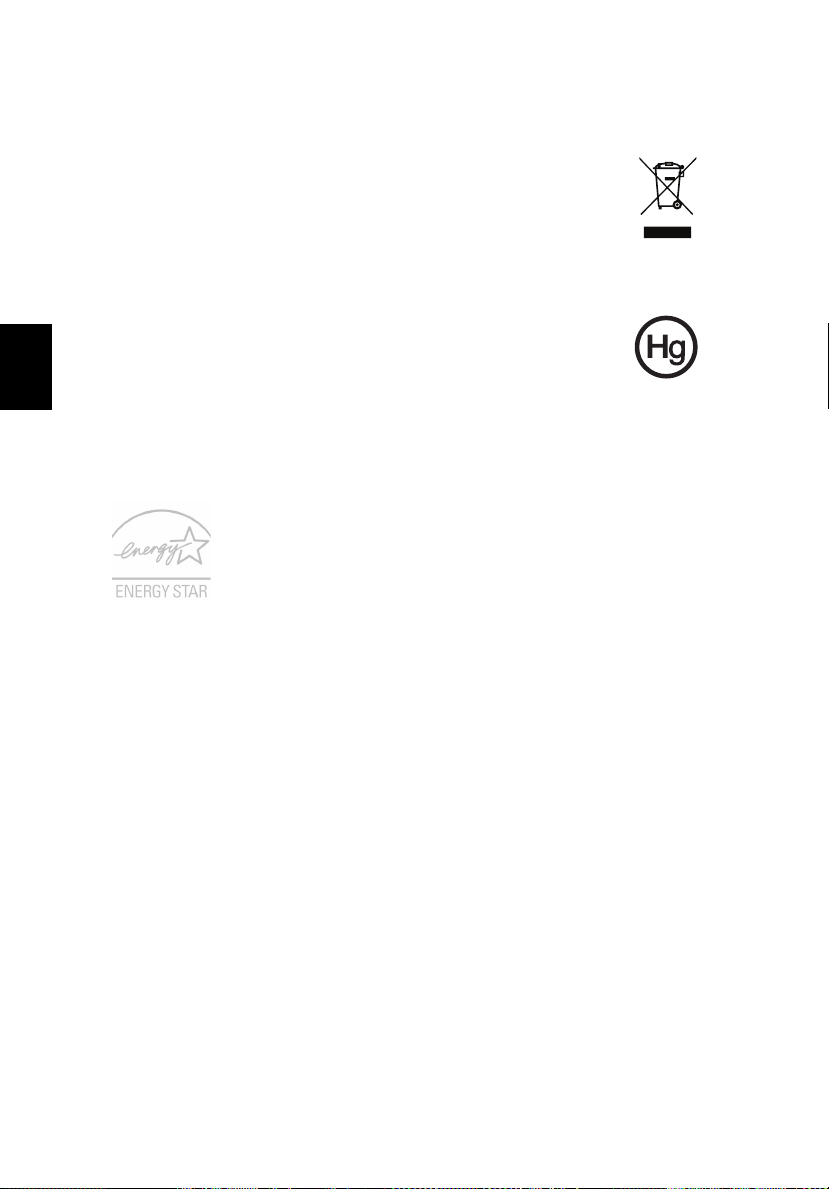
x
Upute o odlaganju
Ne bacajte ovaj elektronički uređaj u smeće kada ga odbacujete. Kako
biste smanjili zagađenje i osigurali najveću zaštitu globalnog okoliša,
molimo reciklirajte. Za više informacija o propisima o otpadu iz električne
i elektroničke opreme (WEEE), posjetite
www.acer-group.com/public/Sustainability/sustainability01.htm.
Savjet o živi (Hg)
Za projektore sa žaruljom ili elektroničke proizvode koji imaju ne-LED-
BAKELIT-LCD/CRT zaslon ili monitor: Žarulja(e) unutar ovog proizvoda
sadrži živu i mora se reciklirati ili odložiti u skladu s lokalnim, državnim ili
Hrvatski
federalnim zakonima. Za više informacija, obratite se ustanovi Electronic
Industries Alliance na www.eiae.org. Za informacije o odlaganju
pojedinih vrsta žarulja, provjerite www.lamprecycle.org.
ENERGY STAR
Acer proizvosi s etiketom ENERGY STAR štede Vaš novac
smanjenjem troškova struje i zaštićivanjem okoliša bez gubitka
svojstava ili performansi. Acer se ponosi time što svojim kupcima
može ponuditi proizvode s etiketom ENERGY STAR.
Što je ENERGY STAR?
Proizvodi koji zadovoljavaju ENERGY STAR uvjete koriste manje
energije i sprečavaju emisije stakleničkih plinova držeći se strogih smjernica o
energetskoj učinkovitosti američke Agencije za zaštitu okoliša. Acer se opredijelio
nuditi proizvode i usluge širom svijeta koje korisnicima pomažu štedjeti novac i
energiju te poboljšati kvalitetu okoliša. Što više energije uštedimo zahvaljujući
energetskog učinkovitosti, to više smanjujemo stakleničke plinove i rizik klimatskih
promjena. Više informacija naći ćete na www.energystar.gov ili
www.energystar.gov/powermanagement.
Acer proizvodi s ENERGY STAR etiketom: (samo za određene modele)
• Stvaraju manje topline i smanjuju rashladno opterećenje
• Automatski aktiviraju "stanje mirovanja ekrana" i "stanje mirovanja
računala" načine rada nakon 10 tj. 30 minuta neaktivnosti.
• Ponovno pokrenite normalni rad računala iz mirovanja pritiskom na
tipkovnicu ili pomakom miša.
• Računala će uštedjeti više od 80% energije u stanju mirovanja.
ENERGY STAR i ENERGY STAR etiketa registrirani su zaštitni znakovi Sjedinjenih
Država.

Savjeti i informacije za ugodnu uporabu
Korisnici računala mogu se žaliti na naprezanje očiju i na glavobolje nakon
dugotrajne uporabe. Korisnici su također izloženi riziku od fizičke ozljede nakon
dugih sati rada na računalu. Duga razdoblja rada, loš položaj tijela, slabe radne
navike, stres, neodgovarajući uvjeti rada, osobno zdravlje i drugi čimbenici u velikoj
mjeri povećavaju rizik od fizičke ozljede.
Nepravilna uporaba računala može dovesti do sindroma karpalnog tunela, upale
tetiva i ovojnica tetiva ili drugih mišićno - koštanih poremećaja. Sljedeći simptomi
mogu se pojaviti u šakama, zglobovima šake, rukama, ramenima, vratu ili leđima:
• Obamrlost, osjećaj gorenja ili štipanja.
• Bolovi, neugoda ili osjetljivost na dodir.
• Bol, oticanje ili pulsiranje.
• Ukočenost ili zategnutost.
• Hladnoća ili slabost.
Ako imate ove simptome, ili bilo koju drugu ponavljajuću ili trajnu neugodu i/ili bol
vezan za uporabu računala, odmah se obratite vašem liječniku i obavijestite odjel za
zdravlje i sigurnost vaše tvrtke.
Sljedeći odlomak pruža savjete za udobniju uporabu računala.
Pronalaženje vaše zone udobnosti
Pronađite vašu zonu udobnosti ugađanjem kuta gledanja monitora, uporabom
oslonca za stopala ili podizanjem visine vašeg stolca kako biste postigli što veću
udobnost. Proučite sljedeće savjete:
• Ne boravite predugo u istom položaju.
• Nemojte biti pogrbljeni i/ili nagnuti unazad.
• Redovito ustanite i prošećite kako biste uklonili naprezanje vaših nožnih mišića.
• Činite kratke stanke kako biste opustili vrat i ramena.
• Izbjegavajte naprezanje mišića ili slijeganje ramenima.
• Postavite pravilno vanjski ekran, tipkovnicu i miš kako biste ih mogli udobno
dohvatiti.
• Ako u monitor gledate više nego u dokumente, postavite ekran na sredinu stola
kako biste smanjili naprezanje vrata.
xi
Hrvatski
Briga o vidu
Dugi sati gledanja, nošenje nepravilnih naočala ili kontaktnih leća, blještanje,
prekomjerna osvijetljenost sobe, loše fokusirani zasloni, vrlo mala slova i ekrani
niskoga kontrasta mogu naprezati oči. Sljedeći odlomci pružaju savjete kako smanjiti
naprezanje očiju.
Oči
• Često odmarajte oči.

xii
• Redovito činite stanke gledajući dalje od monitora i usredotočujući se na jednu
udaljenu točku.
• Često trepćite kako bi spriječili isušivanje očiju.
Ekran
• Održavajte vaš ekran čistim.
• Držite glavu na višoj razini od gornjeg ruba ekrana tako da su vam oči
usmjerene prema dolje kada gledate u sredinu ekrana.
• Ugodite osvijetljenost ekrana i/ili kontrast na ugodnu razinu radi poboljšane
čitljivosti teksta i jasnoće grafike.
• Uklonite blještanje i odsjaje tako što ćete:
• postaviti ekran tako da je bočna stranica okrenuta prema prozoru ili bilo
kojem drugom izvoru svjetla,
Hrvatski
• smanjiti svjetlo u sobi uporabom zavjesa, zastora ili roleta,
• koristiti namjensko svjetlo,
• promijeniti kut gledanja ekrana,
• koristiti filtar koji smanjuje blještanje,
• koristiti sjenilo za ekran, poput komada kartona postavljenog vodoravno
na prednjem gornjem rubu ekrana.
• Treba izbjegavati postavljanje ekrana na nepodesni kut gledanja.
• Ne gledajte u jake izvore svjetla tijekom dužeg vremena.
Razvijanje dobrih radnih navika
Razvijte sljedeće radne navike da biste vašu uporabu računala širom svijeta
opuštenijom i učinkovitijom:
• Često i redovito činite kratke stanke.
• Izvodite neke vježbe istezanja.
• Dišite čist zrak što je češće moguće.
• Redovito vježbajte i održavajte svoje tijelo zdravim.
Upozorenje! Ne preporučujemo uporabu računala na kauču ili
krevetu. Ako je to neizbježno, radite samo kratko vrijeme,
redovito pravite stanke i radite neke vježbe istezanja.
Napomena: Za više informacija, molimo, pogledajte "Propisi i
obavijesti o sigurnosti" na stranici 66.

xiii
Prvo osnovne stvari
Željeli bismo vam zahvaliti što ste izabrali Acer prijenosno računalo kako biste sve
što radite na računalu mogli ponijeti kamo god krenuli.
Vaši vodiči
Kako bismo vam pomogli pri uporabi vašeg Acer prijenosnog računala, pripremili
smo skupinu vodiča:
Prvenstveno poster za podešavanje pomaže u postavljanju početnih postavki
vašeg računala.
TravelMate serija korisnički priručnik sadrži korisne informacije koje se odnose
na sve modele TravelMate serija proizvoda. Priručnik obuhvaća osnovne teme poput
uporabe tipkovnice, zvuka, i sl. Obratite pažnju na činjenicu kako su zbog načina
izdavanja korisnički priručnik ponekad navedena obilježja ili funkcije koje su
dostupne samo na određenim modelima serije, ne nužno i na modelu koji ste vi
kupili. Takvi slučajevi su u tekstu izjavom poput "samo za određene modele".
Kratki vodič upoznaje vas s osnovnim obilježjima i funkcijama vašeg novog
računala. Više informacija o tome kako vam računalo može povećati produktivnost,
molimo, pogledajte TravelMate serija korisnički priručnik. Priručnik sadrži detaljne
informacije o temama kao što su uslužni programi sustava, vraćanje podataka,
opcije za proširivanje i rješavanje problema. Uz to sadrži i podatke o jamstvu i općim
uvjetima te sigurnosne upute za vaše prijenosno računalo. On je dostupan u
Portable Document Formatu (PDF) i dolazi prethodno učitan u Vaš prijenosnik. Za
pristup priručniku, učinite sljedeće:
1 U izbornik Početak unesite "Korisnik".
2 Kliknite na Acer korisnički priručnik.
Hrvatski
Osnovni načini brige o računalu i vještine pri uporabi vašeg računala
Uključivanje i isključivanje računala
Za uključivanje računala, jednostavno pritisnite i pustite tipku za uključivanje.
Smještaj tipke naći ćete na posteru za postavljanje.
Za isključivanje računala, učinite jedno od sljedećeg:
• Koristite naredbu za isključivanje programa Windows: Pritisnite tipku
Windows + <C>, kliknite na Postavke > Napajanje, a zatim na Isključi
računalo.
Ako nakratko trebate isključiti računalo, no ne želite ga u potpunosti isključiti,
pokrenite stanje Hibernacija:
• Pritisnite gumb za uključivanje.
- ILI -

xiv
• Pritisnite tipku Windows + <C>, kliknite na Postavke > Napajanje, a zatim na
Hibernacija.
Računalo može prijeći u stanje mirovanja (Sleep) pritiskom na <Fn> + <F4>.
Napomena: Ako ne možete normalno isključiti računalo, pritisnite i
držite tipku za uključivanje dulje od četiri sekunde i računalo će se
isključiti. Ako isključite računalo i želite ga ponovno uključiti, pričekajte
najmanje dvije sekunde prije uključivanja.
Kako voditi brigu o računalu
Vaš e računalo će vam dobro služiti ukoliko ćete se o njemu brinuti.
Hrvatski
• Ne izlažite računalo izravnoj sunčevoj svjetlosti. Ne stavljajte ga blizu izvora
topline, primjerice radijatora.
• Ne izlažite računalo temperaturama ispod 0°C (32°F) ili iznad 50°C (122°F).
• Ne podvrgavajte računalo magnetskim poljima.
• Ne izlažite računalo kiši ili vlazi.
• Ne prosipajte vodu ili bilo koju drugu tekućinu na računalo.
• Ne podvrgavajte računalo snažnim udarima ili vibracijama.
• Ne izlažite računalo prašini ili prljavštini.
• Nikad ne stavljajte predmete povrh računala.
• Ne zatvarajte naglim i grubim pokretom ekran računala.
• Nikad ne postavljajte računalo na neravne podloge.
Vođenje brige o AC adapteru
Navedene su smjernice za brigu o AC adapteru:
• Ne priključujte adapter na bilo koji drugi uređaj.
• Ne gazite po kabelu za napajanje niti ne stavljajte na njega teške predmete.
Pažljivo usmjerite kabel za napajanje i sve druge kabele dalje od prostora kojim
se prolazi.
• Kada isključujete kabel za napajanje, nemojte vući sam kabel, već povucite za
utikač.
• Ukupna jakost struje priključene opreme ne smije prelaziti nazivnu vrijednost
kabela ukoliko koristite produžni kabel. Također, ukupna snaga struje za svu
opremu priključenu na jednu zidnu utičnicu ne smije prelaziti snagu osigurača.

xv
Vođenje brige o baterijskom kompletu
Navedene su smjernice za brigu o baterijskom kompletu:
• Za zamjenu koristite samo baterije iste vrste. Isključite računalo prije uklanjanja
ili zamjene baterija.
• Ne prepravljajte baterije. Držite ih dalje od djece.
• Odložite iskorištene baterije u skladu s lokalnim propisima. Reciklirajte ako je
moguće.
Čišćenje i servisiranje
Kada čistite računalo, slijedite ove korake:
1Isključite računalo i uklonite baterijski komplet.
2 Odvojite AC adapter.
3 Uporabite meku, navlaženu krpu. Ne koristite tekuća sredstva za čišćenje ili
sredstva za čišćenje u spreju.
Ako se bilo što od sljedećeg dogodi:
• Računalo je palo ili mu je kućište oštećeno.
• Računalo ne radi normalno.
Pogledajte "Česta pitanja" na stranici 56.
Hrvatski


Podaci za vašu sigurnosti i udobnost iii
Sigurnosne upute iii
Upozorenje za uredaj optickog pogona
(samo za određene modele) vii
Radno okruženje viii
Medicinski uređaji viii
Vozila ix
Potencijalno eksplozivna okruženja ix
Pozivi u hitnim slučajevima ix
Upute o odlaganju x
Savjeti i informacije za ugodnu uporabu xi
Prvo osnovne stvari xiii
Vaši vodičixiii
Osnovni načini brige o računalu i vještine pri uporabi
vašeg računala xiii
Dodirna ploča 1
Osnove dodirne ploče (s dvije tipke) 1
Uporaba tipkovnice 2
Tipke za zaključavanje i ugrađena numerička tipkovnica 2
Tipkovnički prečaci 3
Windows tipke 4
Acer ProShield 5
Pregled 5
Postavljanje ProShield 5
Osobni sigurnosni pogon 6
Upravitelj vjerodajnicama 7
Registracija otiska prsta* 8
Zaštita podataka 8
Uklanjanje podataka 9
Acer Office Manager 10
Acer Office Manager konzola 10
Upravljačka ploča10
Upravitelj klijenta 11
Politike 12
Oprema 14
Planer zadataka 14
Postavke 15
Oporavak 16
Stvaranje sigurnosne kopije za oporavak 16
Stvaranje sigurnosne kopije pogonskih programa i aplikacija 19
Oporavak sustava 20
Ponovna instalacija upravljačkih programa i aplikacija 21
Povratak na prijašnju snimku sustava 23
Povrat sustava u stanje sa tvorničkim postavkama 24
Oporavak pomoću sustava Windows 24
Oporavak sa sigurnosne kopije za oporavak 27
Sadržaji

Acer Backup Manager 31
Upravljanje energijom 33
Ušteda energije 33
Baterijski komplet 35
Karakteristike baterijskog kompleta 35
Punjenje baterije 35
Optimizacija vijeka trajanja baterije 36
Provjera razine napunjenosti baterije 37
Upozorenje o niskoj razini napunjenosti baterije 37
Ugradnja i uklanjanje baterijskog kompleta 37
Putovanje s računalom 39
Odvajanje od radne površine 39
Premještanje 39
Priprema računala 39
Što ponijeti na sastanke 40
Prijenos računala kući40
Priprema računala 40
Što ponijeti sa sobom 40
Posebna razmatranja 41
Stvaranje kućnog ureda 41
Putovanje s računalom. 41
Priprema računala 41
Što ponijeti sa sobom 41
Posebna razmatranja 42
Međunarodna putovanja s računalom 42
Priprema računala 42
Što ponijeti sa sobom 42
Posebna razmatranja 42
Proširivanje raznim opcijama 44
Mogućnosti povezivanja 44
Povezivanje na mrežu 45
Ugrađena mrežna mogućnost 45
Bežične mreže 46
Povezivanje s Internetom 46
Bežične mreže 46
ExpressCard 48
Thunderbolt 49
IEEE 1394 priključak 50
HDMI 51
Univerzalna serijska sabirnica (USB) 52
Reproduciranje DVD filmova 53
Nadogradnja memorije 54
BIOS uslužni program 55

Redoslijed podizanja sustava 55
Postavljanje lozinki 55
Česta pitanja 56
Zahtjev za servis 57
Rješavanje problema 59
Savjeti za rješavanje problema 59
Poruke o pogreškama 59
Savjeti i upute za korištenje Windows 8 61
Tri su koncepta koja bi bilo dobro upamtiti 61
Kako otvoriti traku charms? 61
Kako doći do izbornika Početak? 61
Kako izmjenjivati aplikacije? 61
Kako isključiti računalo? 61
Zašto novo sučelje? 62
Kako otključati računalo? 62
Kako prilagoditi računalo svojim potrebama? 62
Želim koristiti program Windows kao i prije -
vratite mi moju radnu površinu! 63
Gdje su moje aplikacije? 63
Što je Microsoft ID (račun)? 64
Kako dodati favorite u Internet Explorer? 65
Kako provjeriti postoje li Windows ažuriranja? 65
Kako do više informacija? 65
Propisi i obavijesti o sigurnosti 66


Dodirna ploča
Ugrađena dodirna ploča je pokazivački uređaj koji prepoznaje pokrete
na svojoj površini. To znači da pokazivač reagira kako pokrećete svoj
prst preko površine dodirne ploče. Središnje mjesto na osloncu za
dlanove pruža optimalnu udobnost i podršku.
Osnove dodirne ploče (s dvije tipke)
1
Sljedeće upute opisuju kako koristiti dodirnu ploču s dvije tipke.
• Za pomak pokazivača, prstom prelazite preko dodirne ploče.
• Pritisnite lijevu i desnu tipku ispod dodirne ploče za funkcije
odabira i izvršenja. Ove dvije tipke djeluju slično lijevoj i desnoj
tipki miša. Lagano lupkanje po dodirnoj ploči ima istu funkciju kao i
klik lijevom tipkom miša.
Funkcija Lijeva tipka
Izvrši
Odaberi Kliknite jednom. Lagano lupnite jednom.
Vuci
Pristup
kontekstnom
izborniku
Brzo kliknite dva
puta.
Kliknite i držite,
zatim uporabite
prst na dodirnoj
ploči kako biste
"vukli" pokazivač.
Desna
tipka
Kliknite
jednom.
Osnovna dodirna
ploča
Lagano lupnite dva puta
(istom brzinom kao kod
dvostrukog klika tipke miša).
Lagano lupnite dva puta
(istom brzinom kao kod
dvostrukog klika tipke miša);
prilikom drugog lupkanja
ostavite prst na dodrnoj
ploči i "povlačite" pokazivač.
Napomena: Slikovni prikazi služe samo za ilustraciju. Točna
konfiguracija vašeg računala ovisi o kupljenom modelu.
Napomena: Pri uporabi dodirne ploče, održavajte je — kao i vaše
prste, — suhim i čistim. Dodirna ploča je osjetljiva na pokret prsta;
stoga, što je lakši dodir, to je bolja reakcija. Jače lupkanje neće
povećati odzivnu reakciju dodirne ploče.
Napomena: Dodirnom pločom standardno je omogućeno
uspravno i vodoravno pomicanje. Ono se može isključiti u
postavkama miša s upravljačke ploče (Control Panel) u programu
Windows.
Hrvatski

2
Uporaba tipkovnice
Uporaba tipkovnice
Tipkovnica ima tipke pune veličine i ugrađenu numeričku tipkovnicu,
odvojene tipke pokazivača, tipke za zaključavanje, Windows,
funkcijske i posebne tipke.
Tipke za zaključavanje i ugrađena numerička tipkovnica
Napomena: Informacije u ovom poglavlju možda se ne odnose na
vaše računalo.
Hrvatski
Tipkovnica ima tri tipke za zaključavanje koje možete prebaciti na
uključeno ili isključeno.
Tipka za
zaključavanje
Caps Lock
Num Lock
<Fn> + <F11>
Scroll Lock
<Fn> + <F12>
Opis
Kada je Caps Lock uključen, sva slova koja tipkate
ispisuju se velikim tiskanim slovima.
Kada je Num Lock uključen, ugrađena tipkovnica
je numerička. Tipke funkcioniraju kao kalkulator
(u potpunosti s aritmetičkim operatorima +, -, * i /).
Ovaj način rada vrlo je koristan pri unosu velike
količine numeričkih podataka. Bolje bi rješenje bilo
povezati vanjsku numeričku tipkovnicu.
Kada je Scroll Lock uključen, zaslon se pomiče jednu
liniju gore ili dolje prilikom pritiska na tipku sa
strelicom prema gore ili dolje. Scroll Lock ne radi s
nekim aplikacijama.
Ugrađena numerička tipkovnica funkcionira kao numerička tipkovnica
na stolnom računalu. To je označeno malim znakovima koji se nalaze
u gornjem desnom kutu površine tipki. Radi jednostavnijeg izgleda
tipkovnice na tipkama nisu označeni simboli za upravljanje
pokazivačem.
Željeni pristup Num Lock uključen Num Lock isključen
Tipke brojeva na
ugrađenoj tipkovnici
Unosite brojeve na
uobičajeni način.

Željeni pristup Num Lock uključen Num Lock isključen
Tipke za upravljanje
pokazivačem na
ugrađenoj tipkovnici
Tipke osnovne
tipkovnice
Držite <Shift> pri
uporabi tipki za
upravljanje
pokazivačem.
Držite <Fn> pri unosu
slova na ugrađenoj
tipkovnici.
Držite <Fn> pri
uporabi tipki za
upravljanje
pokazivačem.
Unosite slova na
uobičajeni način.
Tipkovnički prečaci
Računalo koristi tipkovničke prečace ili kombinacije tipki za pristup
većini upravljačkih tipki računala, kao što je osvijetljenost zaslona i
izlazna glasnoća.
Za aktiviranje tipkovničkih prečaca, pritisnite i držite <Fn> tipku prije
pritiska druge tipke u kombinaciji tipkovničkog prečaca.
Tipkovnički
prečac
<Fn> + <F3>
<Fn> + <F4>
<Fn> + <F5>
<Fn> + <F6>
<Fn> + <F7>
<Fn> + <F8>
Ikona Funkcija Opis
Omogućava / onemogućava
Tipka za
komunikaciju
Stanje
mirovanja
Prekidač
prikaza
Isključivanje
zaslona
Prekidač
dodirne ploče
Prekidač
zvučnika
komunikacijske uređaje
računala. (Komunikacijski
uređaji razlikuju se prema
konfiguraciji.)
Stavlja računalo u stanja
mirovanja.
Prebacuje izlaz prikaza
između zaslona, vanjskog
monitora (ako je priključen) i
oba.
Isključuje pozadinsko
osvjetljenje zaslona prikaza
radi uštede energije.
Pritisnite bilo koju tipku za
povrat.
Uključuje i isključuje
ugrađenu dodirnu ploču.
Uključuje i isključuje
zvučnike.
3
Hrvatski

4
Uporaba tipkovnice
Tipkovnički
prečac
<Fn> + <F11> NumLk
<Fn> + < >
<Fn> + < >
Hrvatski
<Fn> + < >
<Fn> + < >
<Fn> + <Home>
<Fn> + <Pg Up> Zaustavi
<Fn> + <Pg Dn> Prethodna
<Fn> + <End>Dalje
Ikona Funkcija Opis
Uključuje ili isključuje
ugrađenu numeričku
tipkovnicu (samo za nekim
modelima).
Povećanje
svjetline
Smanjivanje
svjetline
Pojačavanje
glasnoće
Smanjivanje
glasnoće
Reprodukcija/
stanka
Povećava svjetlinu zaslona.
Smanjuje svjetlinu zaslona.
Pojačava glasnoću zvuka.
Smanjuje glasnoću zvuka.
Izvodi ili zaustavlja izvođenje
odabrane medijske datoteke.
Zaustavlja izvođenje
odabrane medijske datoteke.
Povrat na prethodnu
medijsku datoteku.
Skok na sljedeću medijsku
datoteku.
Windows tipke
Tipkovnica ima dvije tipke koje vrše funkcije specifične za Windows.
Tipka Opis
Windows
tipka
Tipka
aplikacije
Ako je pritisnete zasebno, pokreće izbornik Početak.
Može se koristiti i s drugim tipkama za posebne
funkcije, provjerite Windows pomoć.
Tipka ima isti učinak kao klik desnom tipkom miša što
otvara sadržajni izbornik aplikacije.

Acer ProShield (Samo za određene modele)
Pregled
Acer ProShield je jedinstveno sve-u-jednom sigurnosno rješenje koje
je namijenjeno sljedećim problemima koji mogu uzrokovati slabost
sustava:
• Osiguranje uređaja protiv neovlaštenog pristupa
• Zaštita lokalne memorije
• Zaštita mreže
Acer ProShield uključuje pet modula koji će osigurati vaš uređaj od
neovlaštenog pristupa i upada.
• Upravitelj vjerodajnicama - lozinka, registracija otiska prsta (ako
vaše osobno računalo ima skener za otisak prsta), konfiguracija
mrežnih računa
• Provjera autentičnosti prije podizanja sustava - sekvenca za
podizanje računala i sigurnost uređaja
• Zaštita podataka - osobni sigurnosni pogon, šifriranje datoteke i
mape
• Uklanjanje podataka - cjepkalica datoteke
• Informacije - o ovom softveru
5
Hrvatski
Postavljanje ProShield
Prilikom prve uporabe ProShield će vas provesti kroz čarobnjak za
postavljanje koji će vam omogućiti postavljanje parametara za
ProShield. Kliknite na Početak. Dobit ćete zahtjev za postavljanje
lozinke, a možete odabrati i stvaranje osobnog sigurnog pogona.

6
Napomena: Odaberite lozinku koju ćete upamtiti, no koju je teško
slučajno pogoditi. Ne koristite riječi koje se mogu naći u rječniku.
Preporučljivo je koristiti kombinaciju slova i brojki.
Acer ProShield
Hrvatski
Kad ste postavili lozinku, kliknite na Dalje za nastavak postavljanja
osobnog sigurnosnog pogona ili kliknite na Završi za izlazak iz
čarobnjaka.
Osobni sigurnosni pogon
Osobni sigurnosni disk (PSD) je sigurnosni odjeljak vašeg čvrstog
diska gdje možete spremati datoteke. Pristup PSD disku moguć je
samo pomoću lozinke ili provjere otiska prsta.

Kad je postavljanje dovršeno, moguće je otvoriti ProShield upravljačku
ploču za upravljanje računalom ili promjenu postavki.
Za promjene koristite izbornik na lijevom dijelu ploče.
Upravitelj vjerodajnicama
Ovdje je moguće upravljati vašim vjerodajnicama, uključujući provjeru
autentičnosti prije podizanja sustava.
7
Hrvatski
Moguća je promjena vaših ProShield i Windows lozinki, registracija
otisaka prsta, upravljanje mrežnim računima i arhiviranje ili povrat
informacija o vjerodajnicama.

8
Acer ProShield
Registracija otiska prsta*
* (samo ako vaše osobno računalo ima skener za otisak prsta)
Skener za otisak prsta možete koristiti za zaštitu vašeg osobnog
računala od neovlaštenog korištenja. Registrirajte dva ili više otisaka
prstiju koji se nakon toga mogu koristiti umjesto lozinke za pristup
vašem osobnom računalu tijekom pokretanja.
Hrvatski
Kliknite Vodič za registraciju za više informacija.
Zaštita podataka
Ovdje možete odabrati datoteke za šifriranje ili dešifriranje i upravljati
svojim osobnim sigurnosnim pogonom.
